Les mots de passe WiFi peuvent êtretrès longs et compliqués, ce qui rend leur partage avec vos amis et votre famille un peu difficile. Heureusement, Apple a créé une nouvelle fonctionnalité de partage de mot de passe WiFi pour que vous n'ayez jamais à vous pencher en arrière pour lire à nouveau le mot de passe à l'arrière du routeur. Dans cet article, je vais vous expliquer comment partager des mots de passe WiFi sur un iPhone ou un iPad afin que vous puissiez aidez vos amis et votre famille à se connecter rapidement à votre réseau WiFi .
De quoi ai-je besoin pour partager des mots de passe WiFi sur un iPhone ou un iPad?
Auparavant, vous deviez télécharger une application pour partager des mots de passe WiFi sur un iPhone ou un iPad sans fil. Cependant, ces applications de partage de mot de passe WiFi n'étaient pas fiables et provoquaient souvent des pannes logicielles. Heureusement, Apple a intégré une fonction de partage de mot de passe WiFi sûre et fiable avec la sortie d'iOS 11.
vérification de paiement de partage familial requise
Tout d'abord, assurez-vous que iOS 11, sorti à l'automne 2017, est installé sur votre iPhone ou iPad. Le partage de mot de passe WiFi fonctionne également avec les Mac exécutant MacOS High Sierra.
Pour vérifier quelle version d'iOS fonctionne sur votre iPhone ou iPad, ouvrez l'application Paramètres, puis touchez Général -> À propos . Regardez le nombre qui n'est pas entre parenthèses à côté de Version . Si le nombre commence par 11, alors iOS 11 est installé sur votre iPhone.
Si vous devez mettre à jour iOS, accédez à Paramètres -> Général -> Mise à jour du logiciel . Pour mettre à jour le logiciel de votre iPhone, appuyez sur Télécharger et installer . Ce processus peut prendre un certain temps, nous vous recommandons donc de brancher votre iPhone ou iPad sur une source d'alimentation à l'aide de votre câble Lightning.
comment puis-je tourner mon
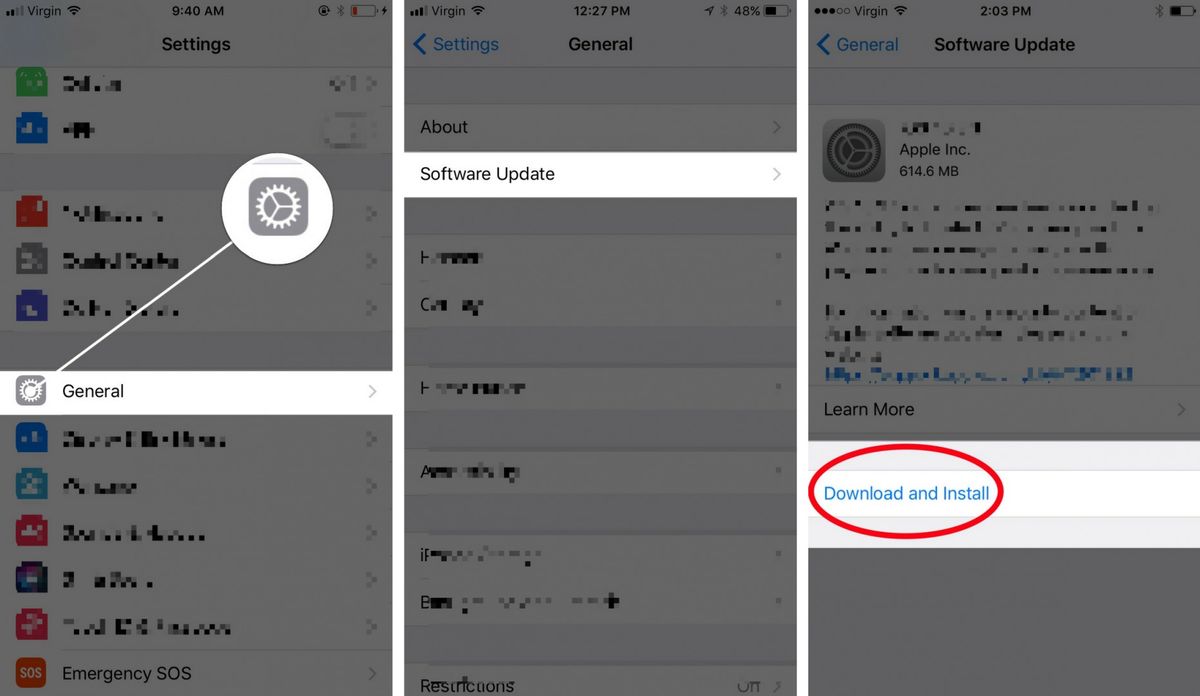
Deuxièmement, lorsque vous êtes prêt à partager des mots de passe WiFi sur un iPhone ou un iPad, assurez-vous que vos appareils sont très proches les uns des autres. Si vos appareils sont trop éloignés l'un de l'autre, ils ne pourront peut-être pas partager les mots de passe WiFi. Pour plus de sécurité, placez votre iPhone ou iPad juste à côté de l'autre appareil iOS avec lequel vous souhaitez partager un mot de passe WiFi.
Comment partager des mots de passe WiFi sur un iPhone ou un iPad
Si vous souhaitez recevoir un mot de passe WiFi sur votre iPhone ou iPad :
- Ouvrez le Paramètres app.
- Robinet Wifi .
- En dessous de Choisissez un réseau… , appuyez sur le nom du réseau que vous souhaitez rejoindre.
- Tenez votre iPhone ou iPad à proximité d'un autre iPhone ou iPad déjà connecté au réseau WiFi.
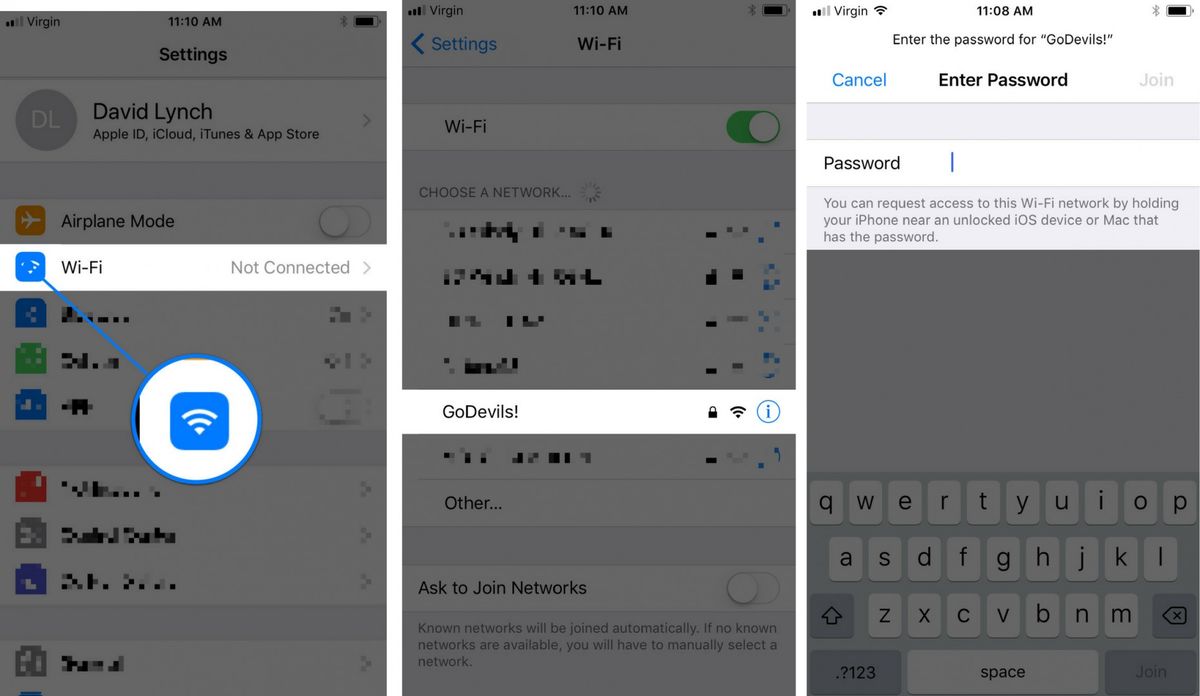
Si vous souhaitez envoyer votre mot de passe Wi-Fi à l'iPhone ou à l'iPad d'un ami :
- Ouvrir votre iPhone ou iPad.
- Placez votre iPhone ou iPad à côté de l'iPhone ou de l'iPad de votre ami.
- Une alerte apparaîtra sur votre iPhone ou iPad vous demandant si vous souhaitez Partagez votre Wi-Fi .
- Appuyez sur le gris Envoyer le mot de passe bouton.
- Une fois le mot de passe envoyé et reçu, appuyez sur Fait .
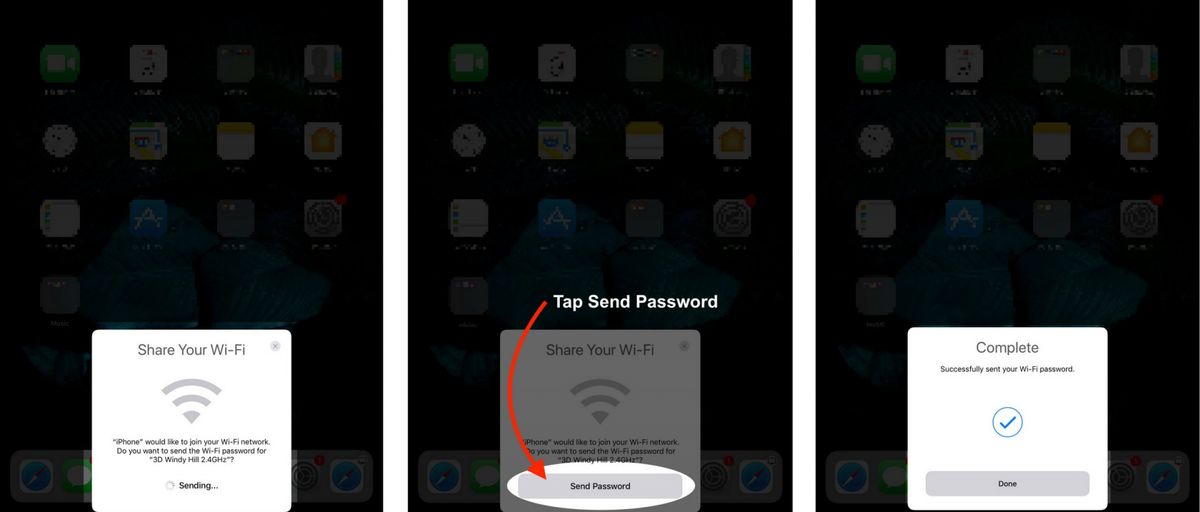
combien coûte le stockage cloud d'apple
Vous rencontrez des difficultés pour partager les mots de passe?
Si vous rencontrez des difficultés pour partager des mots de passe Wi-Fi sur votre iPhone, consultez notre article Mon iPhone ne partage pas les mots de passe WiFi! Voici la vraie solution. Cet article vous aidera à résoudre les problèmes courants qui peuvent survenir lorsque vous essayez de partager des mots de passe sans fil.
Partager les mots de passe WiFi en toute simplicité!
Vous avez partagé avec succès un mot de passe Wi-Fi sur votre iPhone ou iPad! Cette fonctionnalité utile évite les maux de tête liés à la saisie manuelle d'un mot de passe WiFi complexe, nous vous encourageons donc à le partager sur les réseaux sociaux avec votre famille et vos amis.
Merci d'avoir lu,
David L.